ソーシャルメディアフィードをWordPress Webサイトに埋め込む方法(簡単な手順)
公開: 2024-01-14Web サイトにエンゲージメントが欠けており、訪問者がサイトにあまり時間を費やしていないように感じることがよくありますか?
そんなとき、あなたは一人ではありません! 市場の競争が激化すると、何が問題なのか分からずイライラすることもあります。
GIPHY経由
この問題を解決するには、人々が何を好むのかという基本的な概念を理解する必要があります。そして 1 つ確かなことは、人々はソーシャル メディア フィードに時間を費やすのが大好きであるということです。
Web サイトにソーシャル メディア フィードを埋め込むとどうなりますか? あなたのサイトにアクセスしているときに、見慣れた仮想コンセプトを見つけた人はどう感じるでしょうか?また、どうすればそうできるでしょうか?
この記事は基本的に、エンゲージメントに関するすべての質問と問題に対する精緻な回答と解決策です。
旅の終わりまでに、WordPress Web サイトにソーシャル メディア フィードを埋め込む方法をすべて理解できるようになります。
さあ行こう。
ソーシャルメディアフィードとは何ですか?
ソーシャル メディア フィードは、テキスト、写真、ビデオ、タグ付きコンテンツ、共有リンクなどを含む更新されたコンテンツ パイプラインです。
プラットフォームのアルゴリズムに応じて、ソーシャル メディア フィードには、あなたがフォローしているアカウントやページのコンテンツ、およびあなたが興味を持ちそうなコンテンツが含まれます。
基本的なコンセプトは、ソーシャル メディア プラットフォームからのリアルタイム更新のようなものです。 人気のあるプラットフォームとしては、Facebook、Instagram、YouTube などがあります。
Web サイトにソーシャル メディア フィードを埋め込むと、訪問者にブランドのソーシャル メディア活動に関する最新情報が提供されます。 そして幸いなことに、サイトが WordPress で作られている場合、ソーシャル メディア フィードを埋め込むのは非常に簡単です。 それについては後ほどお話します。
実際の成功事例に基づいた詳細な体験については、中小企業向けソーシャル メディアのブログをご覧ください。
ソーシャル メディア フィードを埋め込む必要があるのはなぜですか?
まず第一に、なぜそうではないのでしょうか?
ここからは、Web サイトにソーシャル メディア フィードを埋め込むことに注力する際に、どのようにしてやりすぎないようにするかを説明します。
まずは簡単な問題から始めましょう! Web サイト上でブランドや製品の画像を直接更新するのと、サイト上に表示されるソーシャル ハンドルに新しいコンテンツを投稿するのでは、どちらの方法が簡単だと思いますか?
あなたは答えを知っています! 結局のところ、Facebook、Instagram、YouTube などの人気のソーシャル プラットフォームは、中小企業から大企業までのハブになりつつあります。 HubSpot の調査によると、消費者の 22% はソーシャル メディアを通じて新しいブランドを発見しています。
ソーシャル チャネルでは、より多くの対人関係やコミュニケーションのための余地が生まれます。 いくつかの主な利点を簡単に見てみましょう。
- エンゲージメント率の向上
- リーチの拡大
- ブランド発見
- ソーシャルメディアのフォロワーを増やす
- ソーシャルメディアマーケティング活動への付加価値
- 社会的証明で信頼を築く
- より高いコンバージョン率
- 直帰率を下げる
- 複数のチャネルを通じてトラフィックを促進する
- クロスプロモーション
- ソーシャル フィードの動的な機能を使用して Web サイトの UI を改善する
それでは、ソーシャル メディア フィードをサイトに埋め込んでみてはいかがでしょうか? ソーシャル メディアのフォロワーにサイトのことを知らせたり、その逆も同様です。 ソーシャル メディア マーケティング ゲームのレベルアップを怠る必要があるのはなぜでしょうか?
埋め込むさまざまな種類のソーシャル メディア コンテンツ
さて、次のトピックは、どのタイプのコンテンツを埋め込む必要があるかです。 簡単に言うと、ソーシャル メディアのフィードにあるものであれば何でも構いません。 詳しく説明しましょう。
あなたのブランドがソーシャル メディア プラットフォームで活動している場合は、さまざまな形のコンテンツに遭遇する可能性があります。 それらは次のとおりです。
- 画像:ソーシャル メディア フィードの画像には、製品の写真、セールやオファーの写真、有名人の推薦などを含める必要があります。
- テキスト:テキストには、プロモーション、製品説明、タグ付けなどを含めることができます。
- ビデオ:ビデオは、視聴者とつながり、参加するための強力な方法です。 ソーシャル メディア フィードには、製品やサービス、プロモーション キャンペーン、お客様の声などのビデオが含まれる場合があります。
- ユーザー生成コンテンツ (UGC): UGC は顧客によって作成され、ブランドのソーシャル メディア ウォールに投稿されます。 このタイプのコンテンツには非常に重要な価値があります。 開封ビデオ、画像、レビュー、体験談などが UGC の例となる可能性があります。 さまざまな形式で提供される場合があります。
- ハッシュタグ:ハッシュタグは視聴者と交流するための優れた方法です。 これらは、チャレンジを作成したり、製品やキャンペーンを参照したりするために生成できます。
- アナウンス:ソーシャル メディア チャネルは、大々的にアナウンスを行うための最大のオンライン プラットフォームです。 製品の発売でも最大のセールでも、ソーシャル メディア フィードで大声で叫びましょう。
- Instagram フィード: Instagram フィードは、個人またはブランドのポートフォリオを作成するのに最適な場所です。 たとえば、あなたが写真家であり、厳選された Instagram フィードがあなたのスキルのポートフォリオになる可能性があります。
- アルバム フィード: 1 つまたは 2 つの写真では製品、サービス、またはイベントを定義できない場合があります。 その場合、その状況に特化したアルバムを作成することが優れた解決策となる可能性があり、そのアルバムをサイトに埋め込むことは、目的を定義するための優れた選択肢となる可能性があります。
ソーシャル メディア フィードを埋め込むことに決めたら、マーケティング戦略に合わせて、フィード全体を統合したり、特定のハッシュタグを持つコンテンツを追加したり、複数の Web ページに複数のセクションを表示したりできます。
主要なソーシャルメディアフィードの例
このセクションはシンプルにしておきましょう。 主要なソーシャル メディア フィードは、主要なソーシャル メディア プラットフォームから提供されます。 最も人気のあるソーシャル メディア プラットフォームについて話しているので、Facebook、YouTube、Instagram の 3 つについて触れずにはいられません。
フェイスブックフィード
最大のソーシャル メディア プラットフォームである Facebook は、見込み顧客発掘のための主要なメディアの 1 つとして、マーケティング担当者、ブランド、消費者にとって収益性の高い場所となっています。 ソーシャルメディアは新たな常態であり、Facebook がその先導者となっています。
Facebook でのプレゼンスを構築することは間違いなく良い習慣ですが、このプラットフォームを最大限に活用するには、サイトに Facebook フィードを埋め込むことを検討する必要があります。

インスタグラムフィード
Statista によると、Instagram は 3 番目に大きなソーシャル プラットフォームであり、ユーザー数は 20 億人を超えています。 結局のところ、私たちは皆、そのダイナミックなコンテンツ、視覚的な魅力、そして美しい雰囲気を持つ Instagram を愛しています。
Instagram は、ブランドや商品の目に見える存在感を最も効果的に構築するのに最適な場所であると言えます。 Instagram フィードを埋め込むと、Web サイトに新たな次元と視覚的な魅力を加えることができます。
あなたが中小企業の経営者であれば、これらの Instagram マーケットプレイス戦略を気に入っていただけるでしょう。
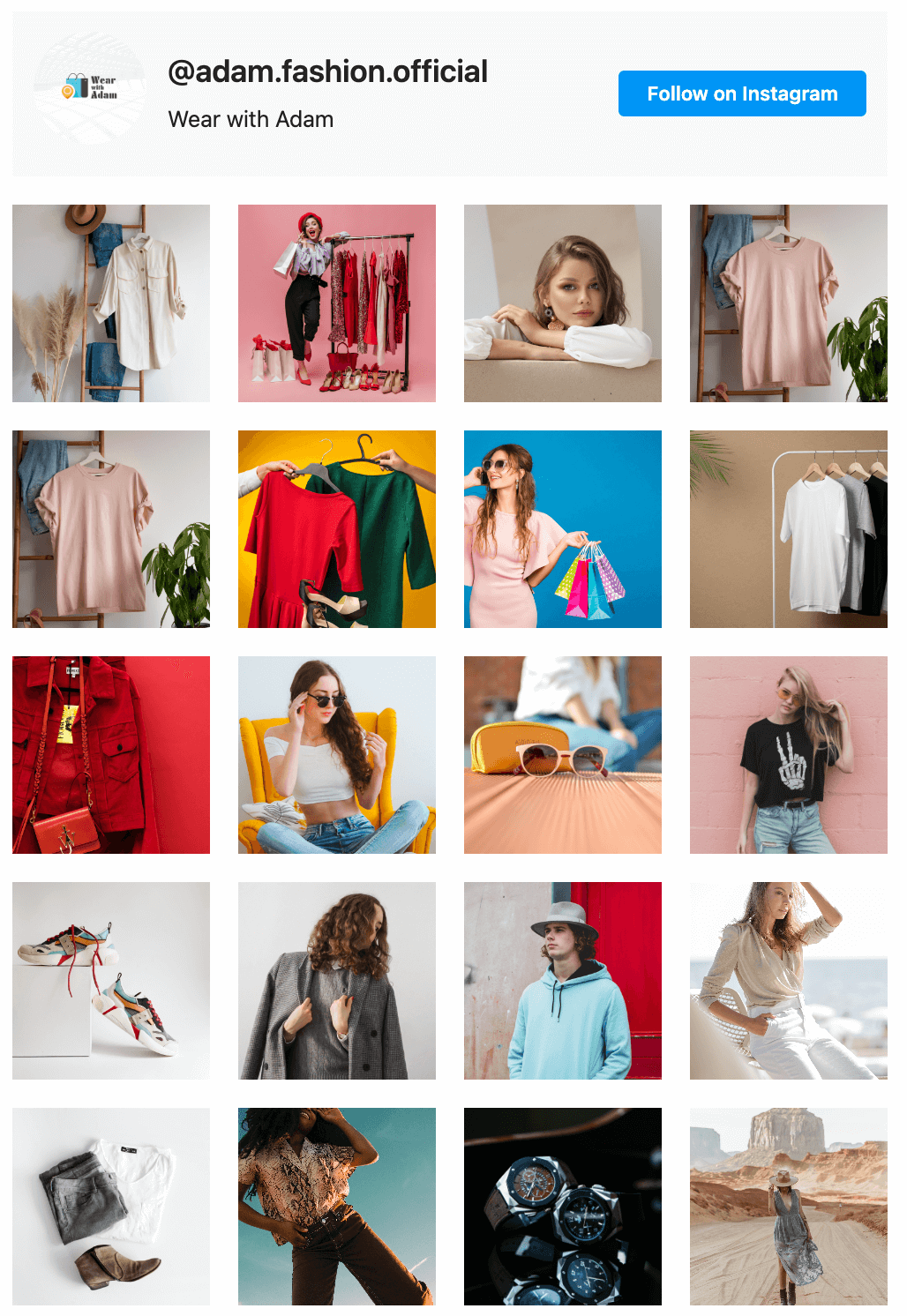
YouTube フィード
YouTube は最大のビデオ プラットフォームであり、Google に次いで最も検索されている Web サイトです。 チュートリアル、レシピ、新しいソフトウェアの学習から面白いミームの視聴まで、YouTube は頼りになる場所です。
しっかりとした YouTube マーケティング戦略を実行すれば、どのブランドでも目覚ましい露出をもたらすことができます。 YouTube フィードを使用すると、ウェブサイトをよりダイナミックにし、ブランドに関するより詳細な情報を提供して信頼性を高めることができます。
確かな YouTube ビデオのアイデアを学びたい場合は、当社のブログで詳細を確認してください。
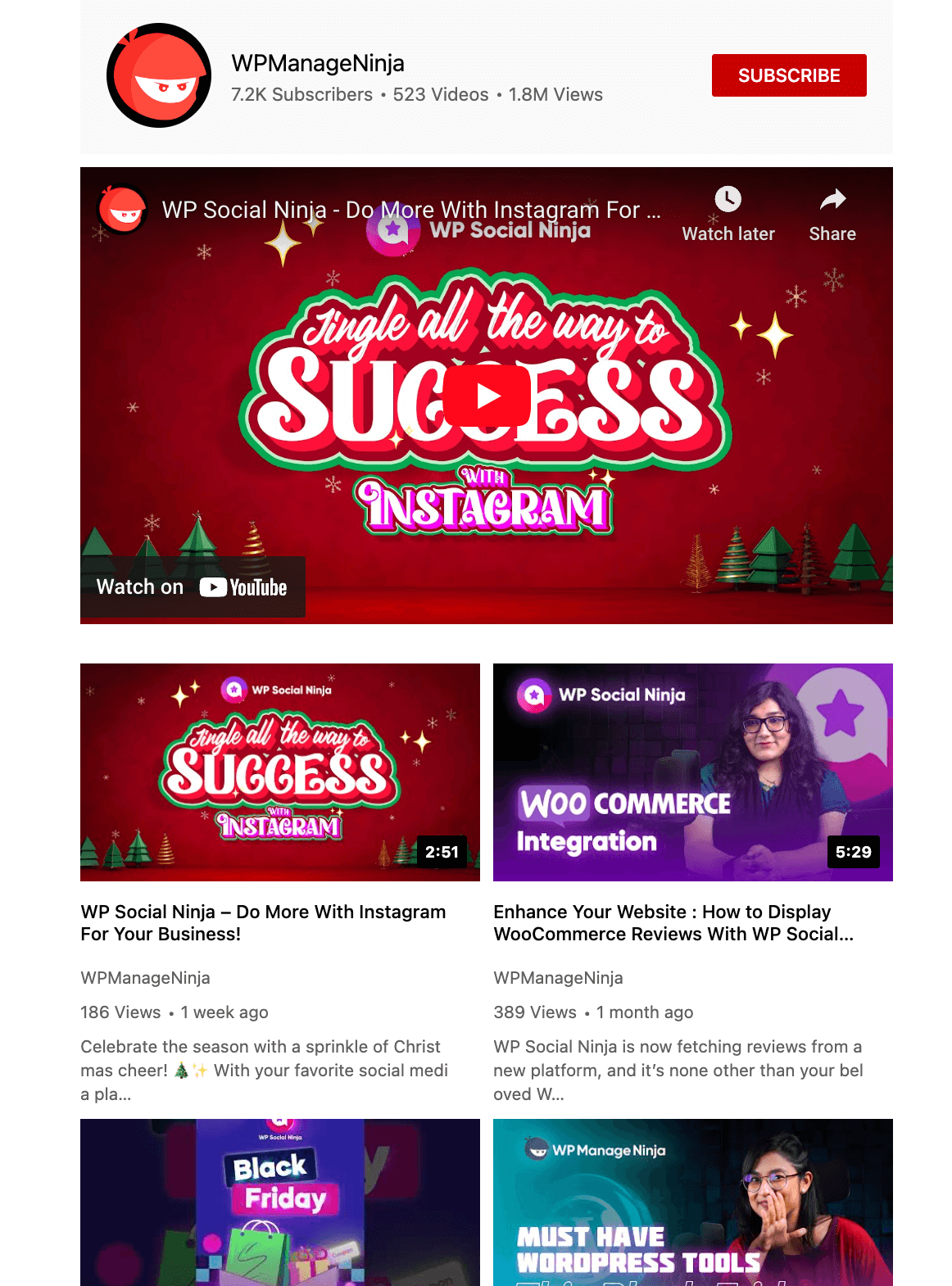
ソーシャルメディアフィードを埋め込む最も簡単な方法
スターセクションの登場です! ソーシャル メディア フィードを埋め込むことの良い面については、もうお分かりいただけたはずです。 幸いなことに、WordPress ウェブサイトでは作業が簡単です。

ソーシャル メディア フィードを埋め込み、関連する懸念事項に対処するにはプラグインが必要です。 このために、オールインワンのソーシャル メディア プラグインである WP Social Ninja を紹介したいと思います。
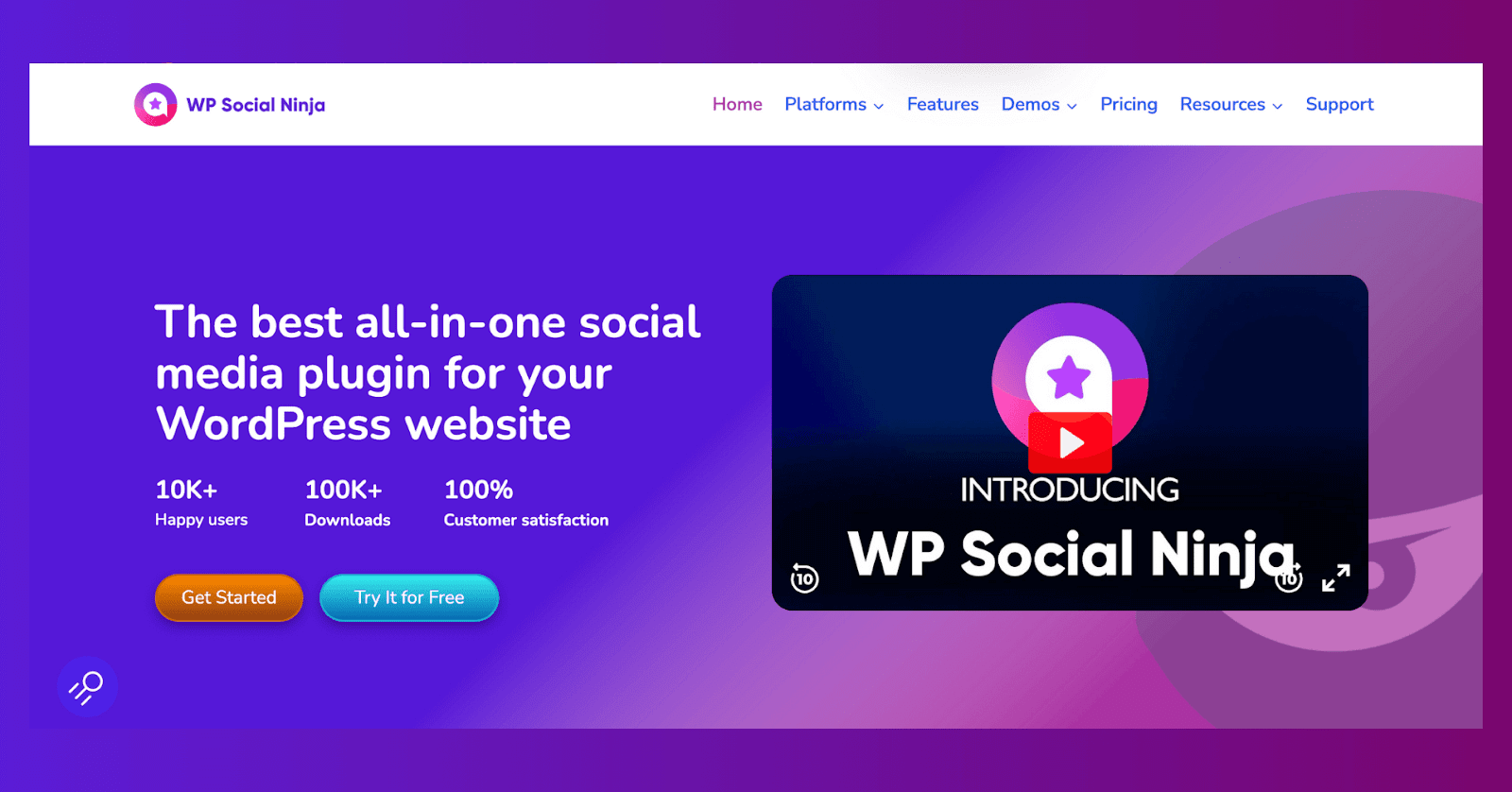
このスーパー ソーシャル プラグインは、Facebook、Instagram、YouTube フィードをできるだけ簡単にシームレスに埋め込むことができます。 サイトやブランドの雰囲気に合わせて、詳細なスタイルやカスタマイズを使用して埋め込みフィードを調整することもできます。
さらに、投稿をフィルターで除外したり、イベントやアルバム フィードを追加したり、ショッピング可能な Instagram フィードを作成したりすることもできます。
それで全部ですか?
答えはいいえだ。 WP Social Ninja は、10 を超えるプラットフォームからのソーシャル レビューを統合し、15 を超えるプラットフォームでチャット ウィジェットを作成し、カスタムのお客様の声を追加し、通知ポップアップ機能を提供することを、すべて単一のサブスクリプションで行うことができます。
ただし、ソーシャルフィードにはこだわりましょう。 次のセグメントでは、フィードを WP Social Ninja と統合する最も簡単な方法について説明します。
WP Social Ninja を使用したソーシャル メディア フィードの構成
このセクションでは、WP Social Ninja を使用してソーシャル メディア フィードを埋め込む方法について説明します。 正直に言うと、このプロセスはコーヒーを淹れるよりも簡単で早いです。 はじめましょう。
WP Social Ninja をインストールしてアクティブ化し、ソーシャル メディア フィードを埋め込みます
最初のステップは、WP Social Ninja のインストールです。 これは次の 2 つの方法で行うことができます。
- ダッシュボードから
- WordPress リポジトリから
ダッシュボードからインストールする方法は次のとおりです。
- WordPress 管理パネルに移動します。 WordPress ダッシュボードから、 「プラグイン」>「新規追加」に移動します。
- 次に、検索入力フィールドに「 WP Social Ninja 」と入力し、表示されるまでしばらく待ちます。
- 今すぐインストールボタンをクリックしてください
- 次にアクティブ化します
WordPress リポジトリからインストールする場合:
- WordPress リポジトリでWP Social Ninjaを検索すると、一番上に表示されます。 クリックしたら「ダウンロード」ボタンを押してください
- 次に、ダッシュボードに移動し、 「プラグイン」>「新規追加」>「プラグインのアップロード」>「zip ファイルの選択」に移動します。
- その後、 「今すぐインストール」ボタンをクリックし、 「アクティブ化」をクリックします。
適切な方法を選択してください。 あらゆる種類の情報については、詳細なドキュメントを確認してください。
Facebook フィードの設定
シートベルトを締める! このセクションでは、最も簡単な Facebook フィード統合プロセスを説明します。
ステップ1
まず、Facebook フィードを Web サイトに接続するためにアカウントを認証する必要があります。 [Facebook で続行]ボタンをクリックするだけで手順を承認できます。
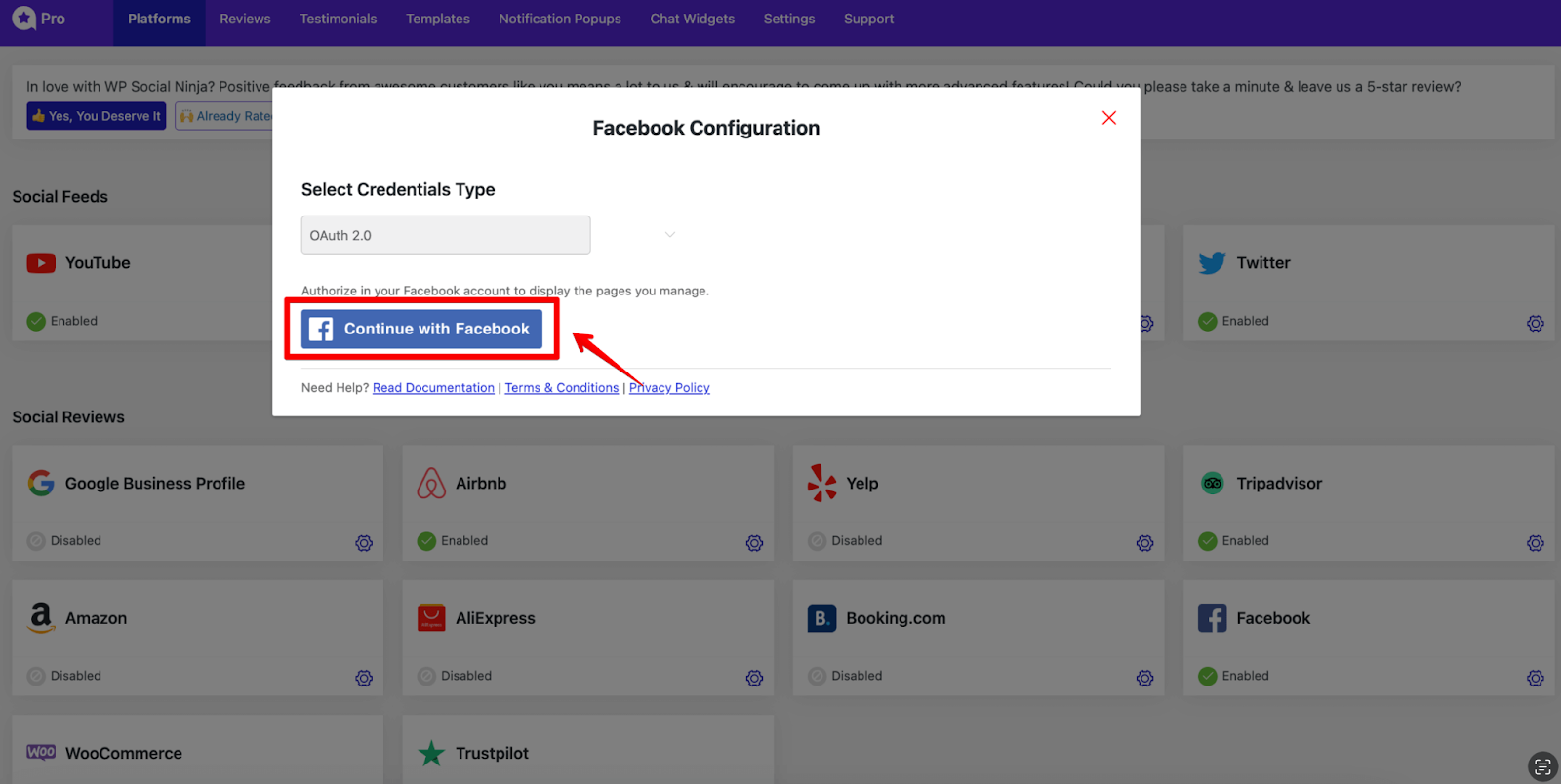
ステップ2
このセクションでは、新しいページにリダイレクトされ、「ユーザー名として続行」をクリックする必要があります。
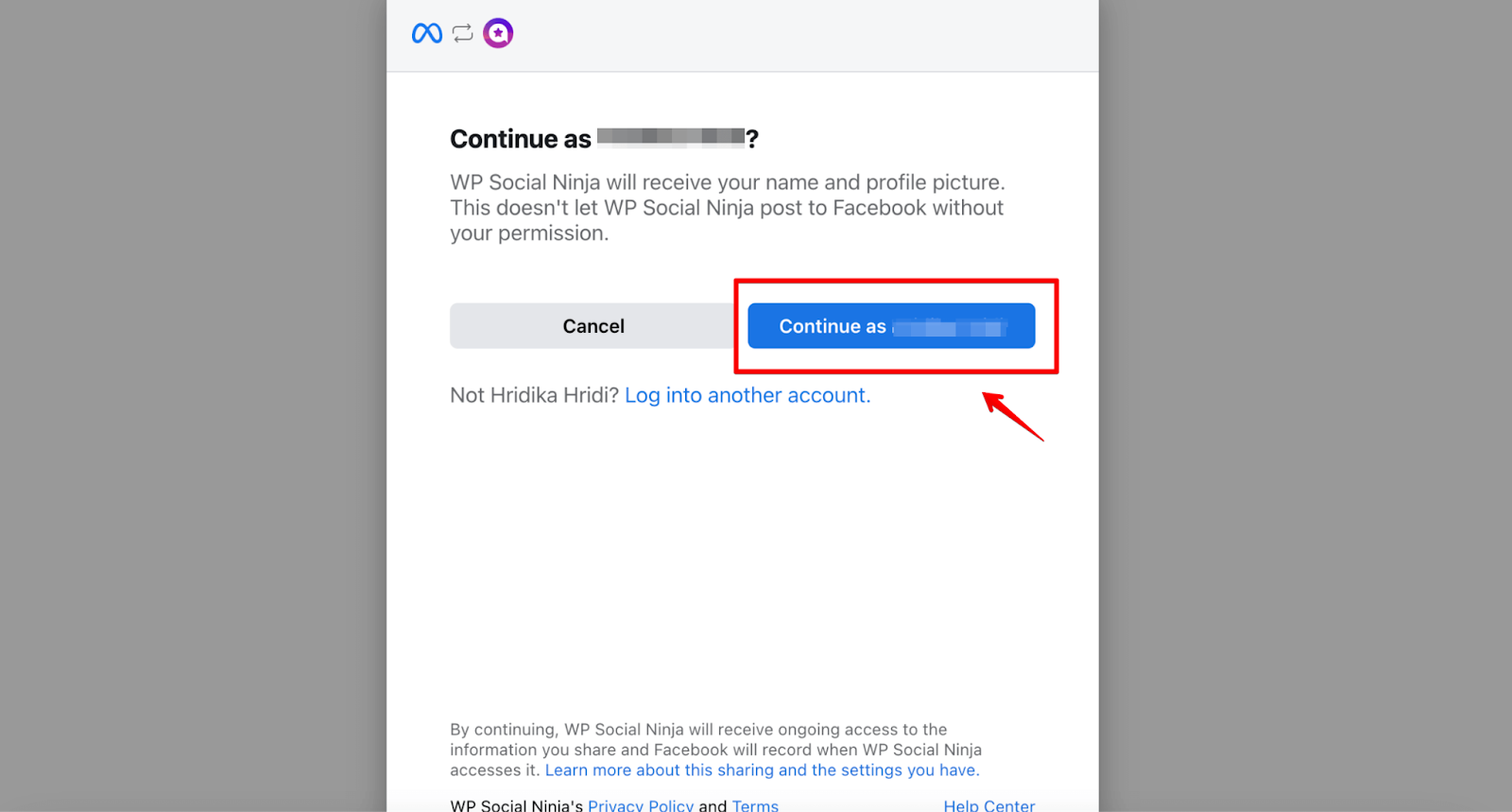
Facebook ビジネス アカウントに接続するには、アカウントにログインする必要があります。 続行するには、関連するページを選択し、 「ページを接続」ボタンをクリックする必要があります。
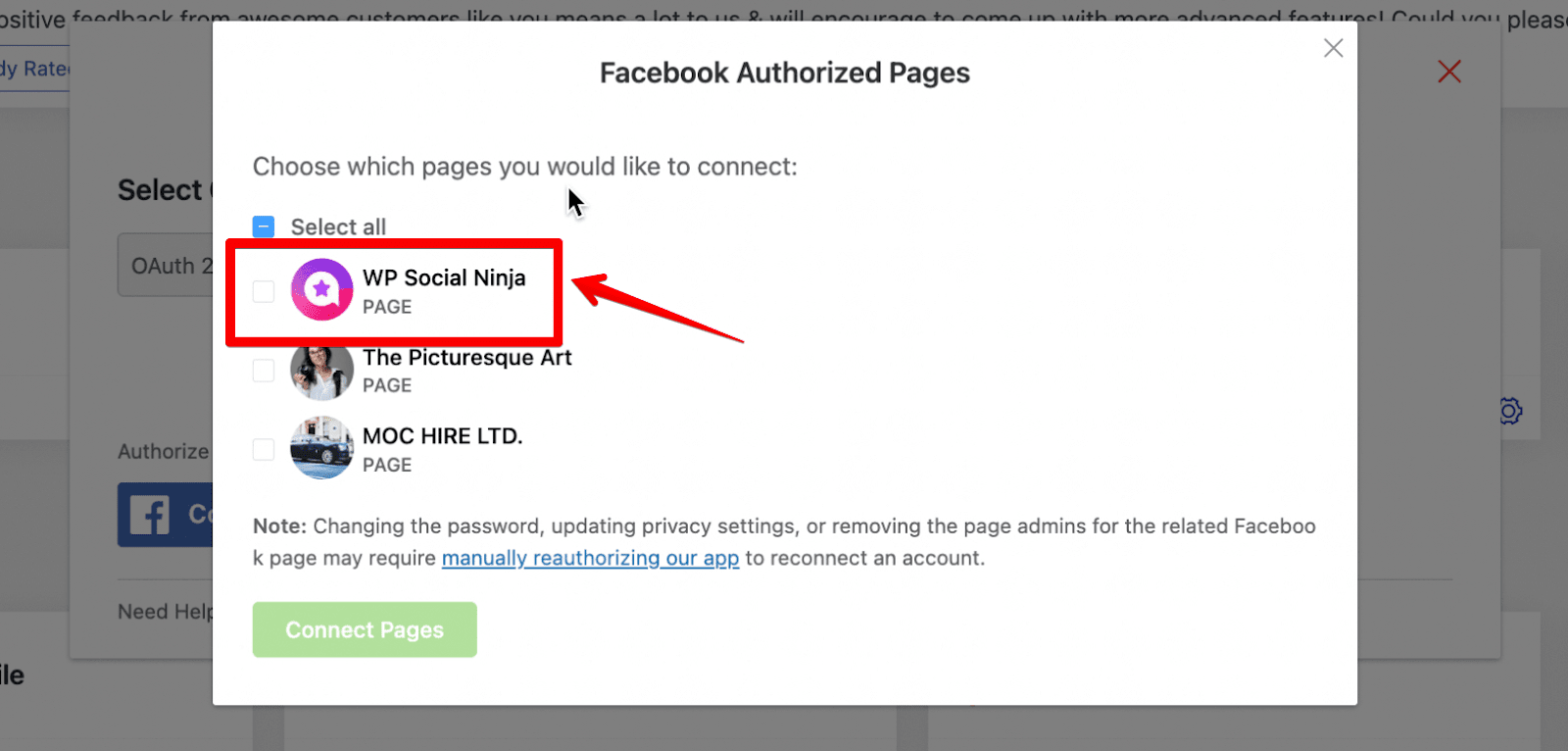
ステップ-3
さて、つながっていますね! 簡単ですよね? ここで、カスタマイズしたい場合は、 [新しいテンプレートの追加]ボタンをクリックして、最適な方法でフィードを調整します。
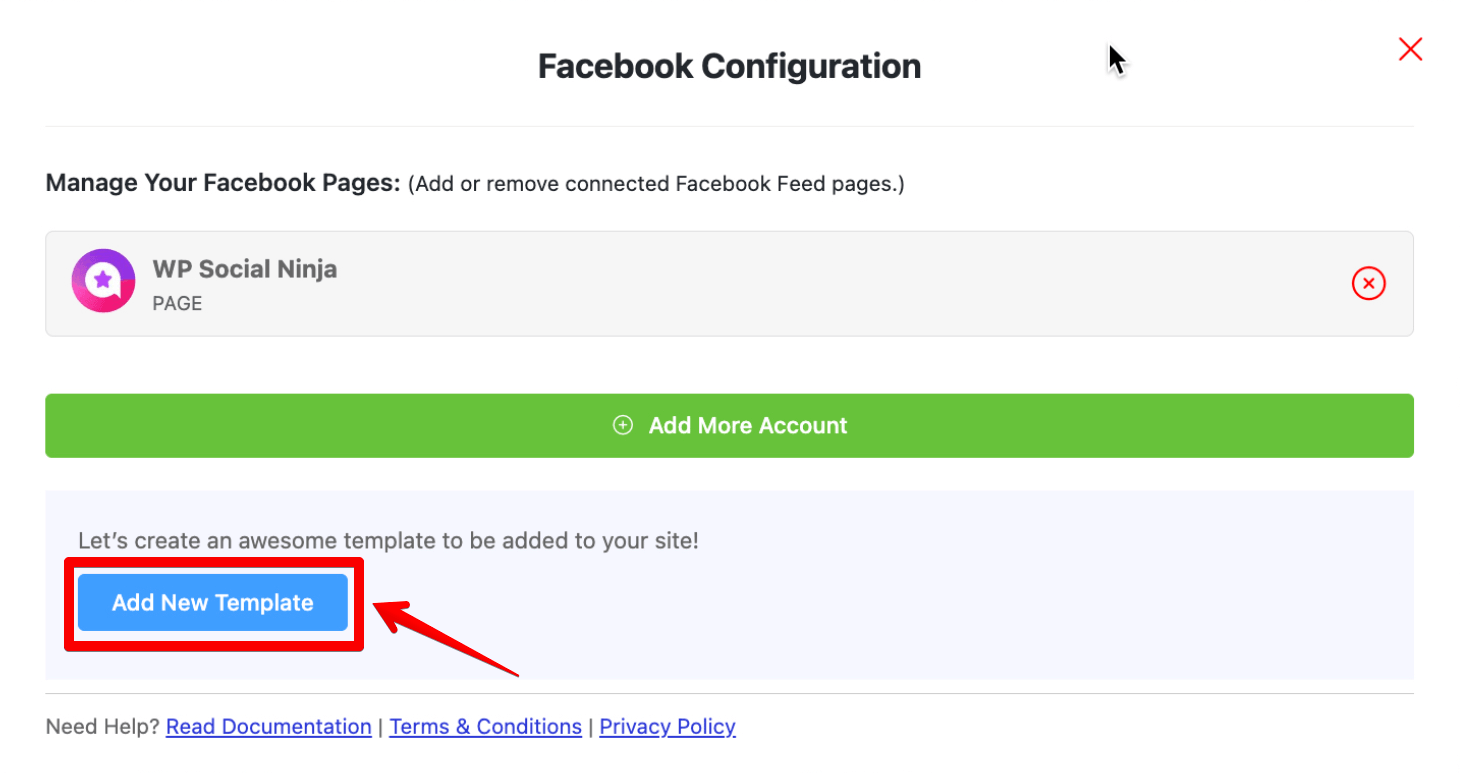
ご不明な点がございましたら、ドキュメントをご用意しております。
Instagram フィードの設定
WP Social Ninja を使用して Instagram フィードを設定するのははるかに簡単です。 あらゆるタイプのアカウントに接続するための完全な柔軟性と複数のオプションがあります。
個人アカウントであっても、ビジネスアカウントであっても、パスワードを使用せずにアカウントを手動で接続したい場合でも、選択はあなた次第です。 統合プロセス全体に関する詳細なブログがあります。
YouTube フィードの設定
API キーまたは OAuth 2.0認証情報タイプを使用して YouTube フィードを接続できます。
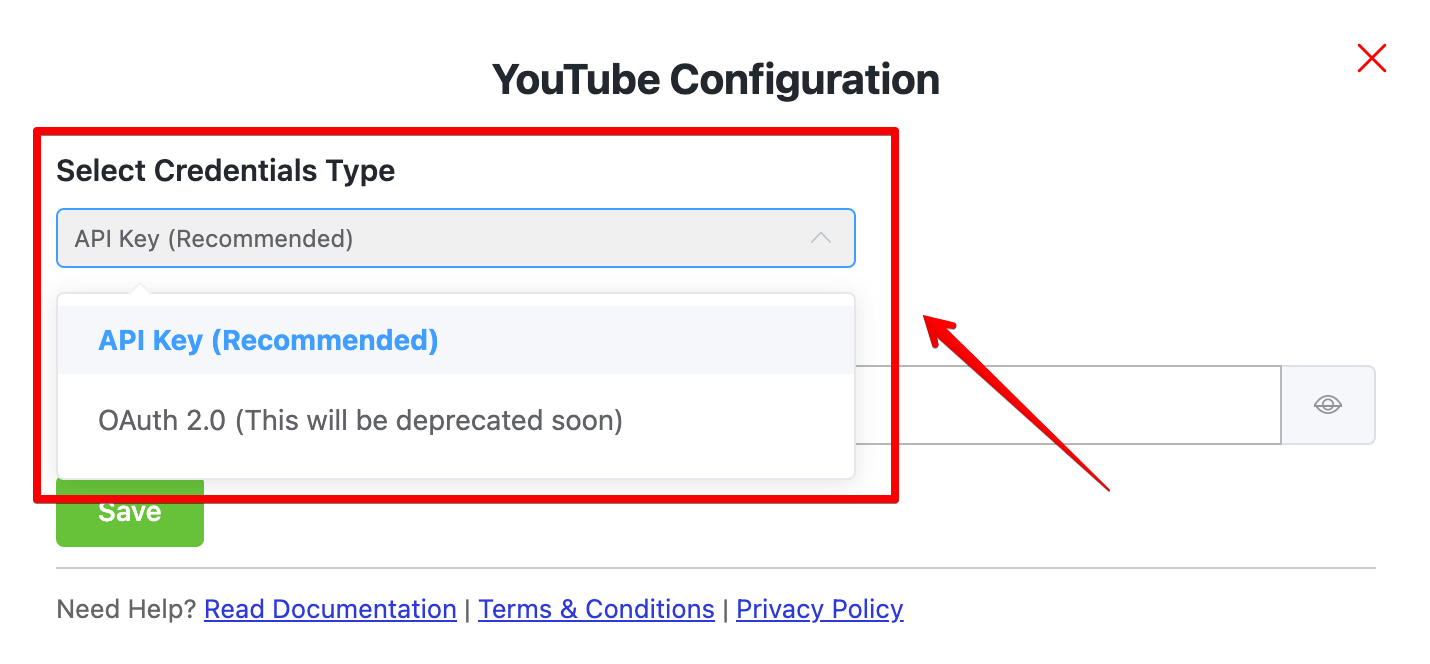
ただし、 API キーを使用する方法が推奨されるため、ここではそれについて説明します。
- console.developers.google.com oauth に移動して、 Google APIから API キーを取得します。
- API とサービスの認証情報をクリックしてAPI キーを取得します
- 「認証情報の作成」ボタンをクリックして API キーを作成します
- 次に、 「API キー」ボタンをクリックします。
- おめでとう! YouTube API キーを取得しました
- 次に、 YouTube フィードを設定します。 YouTube Data API v3ボタンを有効にする必要があります。 そうしないと、API キーが機能しません。
- ライブラリをクリックしてYouTube Data API v3を有効にします
- API ライブラリから、下にスクロールしてYouTube Data API v3を選択します。
- ここでボタンを有効にします
- このステップでは、コピーして貼り付けてAPI キーを挿入し、 YouTube フィードを設定します。
- [保存]ボタンをクリックしてYouTube ソーシャル フィードを確認します。
- YouTube ソーシャル メディア フィードを取得することに成功しました。
それでも処理が難しい場合は、ドキュメントで詳細な手順を確認してください。
エンドノート
私たちは、マーケティングとブランディングのすべては、製品を人々にとって快適な場所に持っていくことであると常に信じています。 この観点では、ソーシャル メディア プラットフォームに勝るものはありません。 実際、人々はソーシャル プラットフォームに時間を費やすことを好みます。
サイトにソーシャル メディア フィードを埋め込むと、人々に親近感を抱くことができます。 それがなければコンバージョン率を拡大することは難しいでしょう。
ソーシャル メディア フィードをサイトに埋め込んで、無限の可能性の扉を開けることを忘れないでください。 それまで気をつけてね。 幸運を祈ります。
